ThinkPad E431解除U盘启动禁用bios设置的图文教程
来源:U大侠 时间:2014-11-17 浏览:988
大家在使用U盘装系统的时候,都需要进入bios,将开机启动给改为U盘启动。但是不少朋友在进入启动选项窗口后,发现根本找不到U盘启动选项,这样怎么解决呢?其实找不到这一选项,最主要的原因就是U启动被禁用了。所以,今天U大侠小编就和大家说说ThinkPad E431解除U盘启动禁用bios设置的详细教程。
1、打开ThinkPad e431笔记本电脑,在出现开机画面时按F1进入bios设置,使用左右方向键将光标移至“security”菜单,再使用上下方向键将光标移至“secure boot”选项,如下图所示:
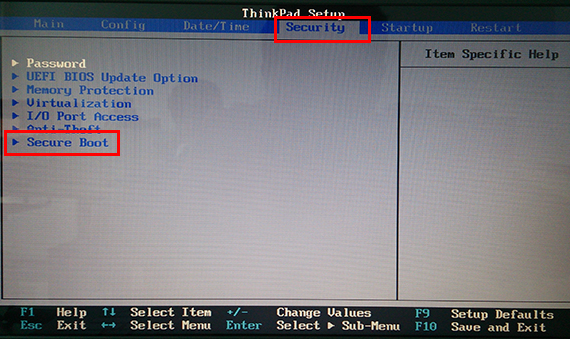
bios
2、进入到secure boot后,使用上下方向键将光标移至“secure boot”按回车键,在弹出的窗口中使用上下方向键,将光标移至“disable”选项,按回车键执行,如下图所示:
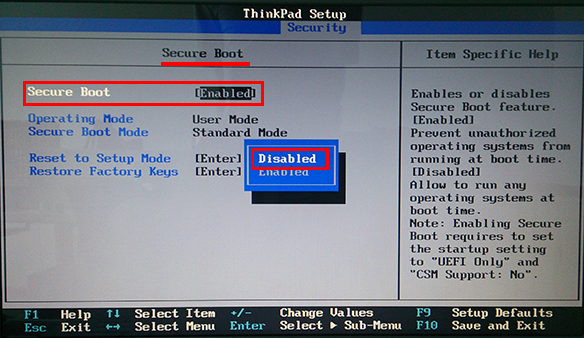
bios
3、完成上面的操作后,secure boot后方括号处原先的enabled即变更为disabled,如下图所示:
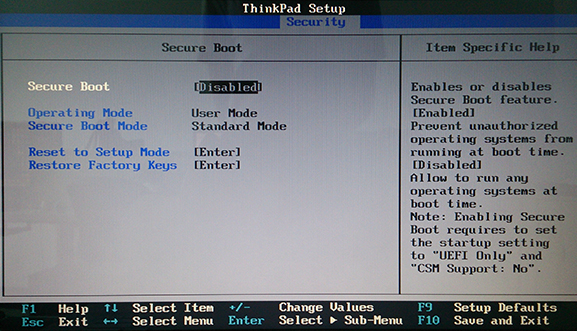
4、接着使用左右方向键,将光标移至“startup”菜单,再使用上下方向键将光标移至“UEFI/Legacy Boot”选项,按回车键执行,在弹出的窗口中使用上下方向键将光标移至“both”选项,按回车键确认即可,如下图所示:
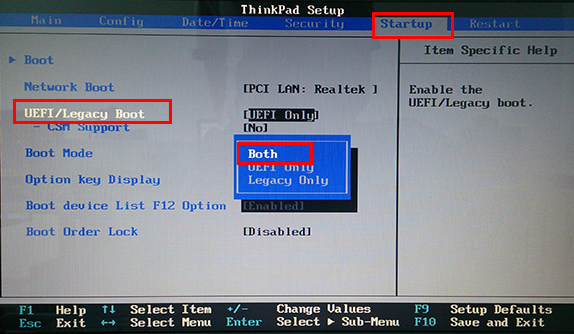
bios
5、然后,再使用上下方向键将光标移至“UEFI/Legacy Boot Priority”选项,按回车键执行,在弹出的窗口中使用上下方向键将光标移至“legacy first”选项,按回车键执行,如下图所示:
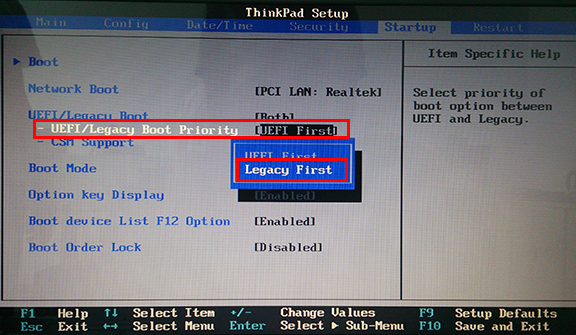
6、完成上面的操作后,我们就能够看到UEFI/Legacy Boot Priority后方括号中原先的uefi first即变更为legacy first即可,如下图所示:
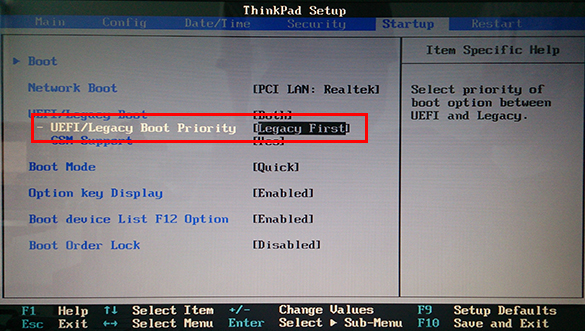
bios
相关文章:
相关文章
-

-
U大侠ThinkPad E431解除u盘启动禁用bios设置教程
2015-12-30 547
-
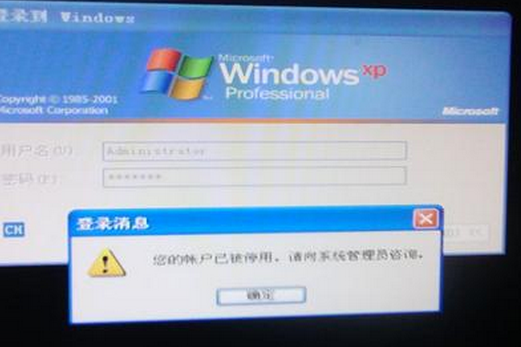
-
解决administrator账户被禁用的三大方法
2014-10-08 11114
-
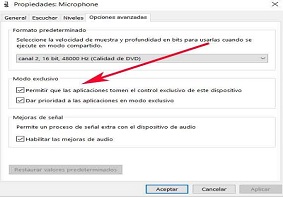
-
Win10系统中禁用麦克风AGC功能的方法步骤是什么?
2019-08-19 591
-
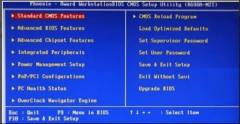
-
Bios如何禁用光驱的方法介绍
2016-01-11 5895
-

-
笔记本电脑怎么禁用网卡 BIOS设置关闭网卡的方法
2019-01-26 1242
-

-
CMD运行后命令提示符提示被禁用打不开的解决方法
2018-11-21 537
-
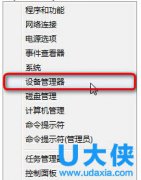
-
Ghost win8.1纯净版使用设备管理器禁用指定设备
2015-11-13 435
-
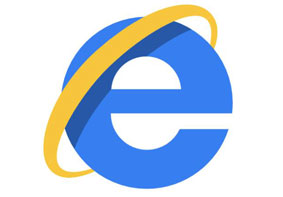
-
电脑怎么禁用IE浏览器 系统关闭IE浏览器的方法
2018-12-03 2508
-
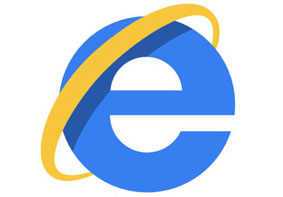
-
IE浏览器提示禁用加载项的解决办法
2019-04-02 1821
-

-
IE浏览器有插件怎么办 IE浏览器插件的禁用方法
2019-03-29 686
